कैसे ठीक करें अगर चिकोटी स्ट्रीम कुंजी को पुनर्प्राप्त करने में विफल हो?
स्ट्रीमिंग डिवाइस / / August 05, 2021
ट्विच मुख्य रूप से एक गेम स्ट्रीमिंग वीडियो-ऑन-डिमांड एप्लिकेशन है जो अमेज़ॅन इंक के स्वामित्व में है। यह मनोरंजन और शो के लिए भी जाना जाता है। लेकिन ट्विच के साथ कुछ मुद्दे भी हैं, जो उपयोगकर्ता हमें रिपोर्ट कर रहे हैं। इसलिए हमने इस मुद्दे पर एक विस्तृत गाइड लाने का फैसला किया, जो कि जब भी वे लाइव गेम स्ट्रीम देखने की कोशिश कर रहे हैं, तो अधिकांश उपयोगकर्ता सामना कर रहे हैं। इसलिए यदि आप उनमें से एक हैं, तो शायद आप सही पृष्ठ पर आ गए हैं। ऐसा इसलिए है क्योंकि आज, हम स्ट्रीम कुंजी को पुनः प्राप्त करने में विफल होने के ट्विच मुद्दे को ठीक करने जा रहे हैं। तो चलो शुरू करते है
विषय - सूची
- 1 मामला क्या है?
-
2 कैसे ठीक करें अगर चिकोटी स्ट्रीम कुंजी को पुनर्प्राप्त करने में विफल हो?
- 2.1 फिक्स 1: फोन के साथ दो-कारक प्रमाणीकरण सेट करें
- 2.2 फिक्स 2: दो-कारक प्रमाणीकरण के लिए ऑटि डाउनलोड करें
- 2.3 फिक्स 3: विभिन्न ब्राउज़र का उपयोग करें
- 3 लपेटें
मामला क्या है?

समस्या चिकोटी उपयोगकर्ताओं का सामना कर रही है एक सर्वर गड़बड़ के बजाय एक घातक त्रुटि नहीं है जो उपयोगकर्ताओं को गेम स्ट्रीम देखने से रोकती है। लाइव स्ट्रीम देखने के लिए ट्विच उपयोगकर्ताओं को दो-चरण प्रमाणीकरण प्रणाली। इसका मतलब है कि अगर आप लाइव गेम स्ट्रीम देखना चाहते हैं, तो आपको स्ट्रीम कोड डालना होगा। दर्शकों को स्ट्रीम देखने की अनुमति देने के लिए चिकोट अपने बैकएंड सर्वर से सत्यापित करेगा। लेकिन इस मामले में, उपयोगकर्ता, कोड को सही ढंग से दर्ज करने के बाद भी, वे स्ट्रीम को देखने में असमर्थ हैं। फिर यह दिखा रहा है कि "ट्विच स्ट्रीम कुंजी को पुनः प्राप्त करने में विफल रहा।" यह वह समस्या है जिसका अधिकांश उपयोगकर्ता सामना कर रहे हैं।
अब इस समस्या को ठीक करने के लिए, इस मार्गदर्शिका को पढ़ना जारी रखें, और हम गारंटी देते हैं कि आप निश्चित रूप से इस समस्या से बाहर आएंगे। अगले भाग में, हम उन फिक्सेस पर चर्चा करेंगे जो निश्चित रूप से आपकी ट्विच त्रुटि को ठीक करेंगे और इसके साथ ही, कई अन्य समस्याओं को हल करेंगे, जिनका आप सामना कर रहे हैं। तो आगे की हलचल के बिना, फ़िक्सेस पर जाएँ।
कैसे ठीक करें अगर चिकोटी स्ट्रीम कुंजी को पुनर्प्राप्त करने में विफल हो?
अब हम उन फ़िक्सेस पर चर्चा करेंगे जो निश्चित रूप से आपको स्ट्रीम कुंजी प्राप्त करने के मुद्दे से बाहर कर देंगी। मरम्मत के साथ आगे बढ़ने से पहले हम यह कहना चाहेंगे कि हम ट्विच वेब संस्करण का उपयोग करेंगे क्योंकि ट्विच एप्लिकेशन दुनिया के कई हिस्सों में समर्थित नहीं है। इसके अलावा, हम जिस स्टेप वाइज गाइड पर चर्चा करते हैं, उसमें सुधार की कोशिश करें। कुछ भी अतिरिक्त न करें। चलिए, शुरू करते हैं।
फिक्स 1: फोन के साथ दो-कारक प्रमाणीकरण सेट करें
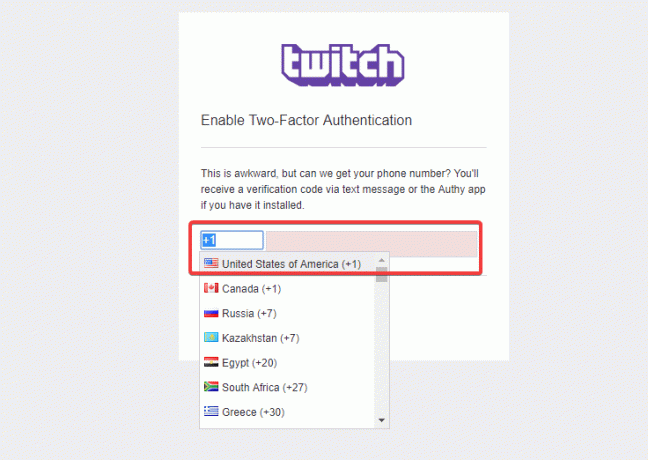
दो-कारक प्रमाणीकरण स्थापित करना आप में से अधिकांश के लिए काफी आसान काम है। लेकिन यह इतना आसान नहीं है और इसे स्थापित नहीं करने के परिणामस्वरूप लाइव स्ट्रीम देखने में नहीं आएंगे। तो लाइव स्ट्रीम देखने के लिए, यह आपका पहला कदम है। अब द्वि-कारक प्रमाणीकरण स्थापित करने के लिए नीचे दिए गए चरणों का पालन करें।
- अपना वेब ब्राउज़र खोलें और Twitch पर जाएँ
- ट्विच पेज में, अपने क्रेडेंशियल्स के साथ लॉग इन करें
- फिर सेटिंग में जाएं और "सिक्योरिटी एंड प्राइवेसी" चुनें।
- अब सुरक्षा टैब में, आपको एक विकल्प मिलेगा "टू-फैक्टर ऑथेंटिकेशन"
- अब “सेट-टू-फैक्टर ऑथेंटिकेशन” पर क्लिक करें, यह आपको एक सुरक्षित पेज पर ले जाएगा
- सुरक्षित पृष्ठ में, आपको अपना पासवर्ड और अपना फ़ोन नंबर दर्ज करना होगा जिसके साथ आप दो-कारक प्रमाणीकरण सेट करना चाहते हैं
- आपको अपने फ़ोन पर एक बार का पुष्टिकरण पासवर्ड प्राप्त होगा
- अपने ब्राउज़र में दिए गए स्थान में दर्ज करें।
- अब ब्राउज़र के ट्विच और क्लियर कैश और कुकीज से लॉग आउट करें
- आखिरकार, फिर से ट्विच में लॉग इन करें और अपनी साख दर्ज करें
- स्ट्रीम कुंजी दर्ज करें
ऐसा करने से आपके दो-कारक प्रमाणीकरण को ट्रिगर किया जाएगा और इस प्रकार आप लाइव गेम स्ट्रीम देख सकेंगे। अगर आपको लगता है कि सभी मुद्दे हल नहीं हुए हैं, तो पढ़ना जारी रखें।
फिक्स 2: दो-कारक प्रमाणीकरण के लिए ऑटि डाउनलोड करें
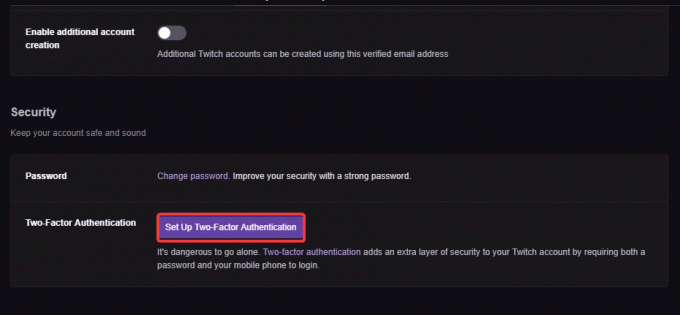
यदि उपरोक्त फ़िक्स आपके लिए काम नहीं करता है या आप प्रमाणीकरण प्रक्रिया से परेशान हैं, तो आप अपने स्मार्टफ़ोन या पीसी पर एक एप्लिकेशन डाउनलोड कर सकते हैं और उसके बाद कोशिश कर सकते हैं। तृतीय-पक्ष ऐप का उपयोग करके दो-कारक प्रमाणीकरण सक्षम करने के लिए नीचे दिए गए चरणों का पालन करें।
- ऑटि एप्लिकेशन डाउनलोड करें [नीचे लिंक दिया गया है]
- अपने फोन नंबर के साथ अपने पीसी या स्मार्टफोन पर एप्लिकेशन इंस्टॉल करें
- अब फिर से अपना कंप्यूटर वेब ब्राउज़र खोलें और नेविगेट करें ट्विच पर
- फिर अपनी ट्विच क्रेडेंशियल दर्ज करें और लॉगिन करें
- अब Settings> Privacy and Security> Two-Factor Authentication पर जाएं और “Set Two-Factor Authentication पर क्लिक करें
- टू-फैक्टर ऑथेंटिकेशन में, उस पासवर्ड और फोन नंबर को दर्ज करें जिसका आपने ऑटि में इस्तेमाल किया है
- उसके बाद, लॉगिन टोकन प्राप्त करने के तरीके को चुनें, वर्तमान डिवाइस पर क्लिक करें
अब आप सब तैयार हैं। जब भी आप ट्विच में लॉग इन करेंगे, और स्ट्रीम कुंजी के लिए पूछेंगे, तो आपको Authy में कुंजी मिल जाएगी। लेकिन अगर इस फिक्स से भी आपकी समस्या का समाधान नहीं हुआ, तो हमारे पिछले फिक्स को आज़माएं जो निश्चित रूप से आपको परेशानी से बाहर निकाल देगा।
ऑटि डाउनलोड करेंफिक्स 3: विभिन्न ब्राउज़र का उपयोग करें

एक अलग ब्राउज़र के साथ चिकोटी का उपयोग करने का प्रयास करें। अब आप जिस ब्राउज़र का उपयोग कर रहे हैं, वह फ़्लैश सामग्री चलाने की अनुमति नहीं दे सकता है। या हो सकता है कि आपका फ़ायरवॉल आपके ब्राउज़र को कुछ धाराओं का उपयोग करने से रोक रहा हो। तो अपने ब्राउज़र को स्विच करना सबसे अच्छा और संभवतः अंतिम विकल्प हो सकता है। हम Google Chrome का उपयोग करने की सलाह देते हैं, यह तेज़, सुरक्षित और सबसे महत्वपूर्ण है, यह आपके सभी उपकरणों को एक साथ सिंक कर सकता है।
हालाँकि, आप अतिरिक्त सहायता के लिए चिकोटी समर्थन तक पहुँच सकते हैं। हालाँकि, हमने आपको सबसे अच्छा फ़िक्स प्रदान किया है, और वे आपको किसी भी चीज़ के लिए दोषी मानते हैं। इसलिए बेहतर है कि पहले कहीं और प्रयास करने से पहले हमारे सुधारों को देखें।
लपेटें
यह गाइड उन उपयोगकर्ताओं की मदद करने के लिए था जो चिकोटी में स्ट्रीम कुंजी को पुनः प्राप्त करने में असमर्थ थे। हमने सभी संभावित सुधारों पर चर्चा की है जो निश्चित रूप से आपके मुद्दे को हल करेंगे। हमें उम्मीद है कि यह मार्गदर्शिका आपके लिए उपयोगी थी। यदि आपके कोई प्रश्न या प्रतिक्रिया है, तो अपने नाम और ई-मेल आईडी के साथ नीचे टिप्पणी करने के लिए स्वतंत्र महसूस करें। इसी तरह, हमारी जाँच करें iPhone युक्तियाँ और चालें, पीसी युक्तियाँ और चालें, तथा Android टिप्स और ट्रिक्स ऐसे और टिप्स और ट्रिक्स के लिए। धन्यवाद।
संबंधित पोस्ट:
- कैसे ठीक करें चिकोटी त्रुटि कोड 5000?
- विंडोज 10 में स्क्रीन कैसे रिकॉर्ड करें
- मुफ्त ऑनलाइन के लिए यूएस स्पोर्ट्स चैनल स्ट्रीम कैसे करें
अनुभव रॉय एक कंप्यूटर साइंस इंजीनियरिंग छात्र हैं, जिनकी कंप्यूटर, एंड्रॉइड की दुनिया और सूचना और प्रौद्योगिकी की दुनिया के आसपास होने वाली अन्य चीजों में जबरदस्त रुचि है। उन्हें मशीन लर्निंग, डेटा साइंस में प्रशिक्षित किया गया है और वह Django फ्रेमवर्क के साथ पायथन भाषा में एक प्रोग्रामर है।



![Blackview A7 Pro [स्टॉक और कस्टम] पर रिकवरी मोड कैसे दर्ज करें](/f/007074af8aa960ec1b8241ee23376637.jpg?width=288&height=384)